「我昨天剛拿到iPhone 15,從來沒有從iPhone 升級到iPhone。話雖這麼說,我希望我的筆記、訊息、聯絡人等能夠安全地從我的5s 轉移到我的7,沒有任何問題。備份時,我選擇透過 iCloud(目前需要 2 小時)和 iTunes(順便說一句,幾分鐘內完成)來完成,但問題是,我不知道兩者之間的區別...”
- 摘自 Reddit
許多人在備份 iPhone時無法弄清楚 iCloud 備份與 iTunes 備份之間的差異。事實上,它們之間有很多差異。這篇文章從5個方面對它們進行了比較。閱讀以下資訊後,您將對這兩種方法有清晰的了解並決定選擇哪種方法。

在我們討論 iCloud 和 iTunes 備份之間的差異之前,讓我們先了解什麼是 iTunes 備份以及什麼是 iCloud 備份。
iCloud 備份首次在iOS 5 中引入。打開或插入電源。支援將各種檔案備份到您的 iCloud帳戶,例如應用程式資料、裝置設定、主畫面、應用程式組織、iMessage 等。
成功備份後,您可以輕鬆地從 iCloud 帳戶存取和下載備份。由於 iCloud 備份依賴 Wi-Fi 網絡,因此備份過程可能非常耗時。
![]()
與 iCloud 備份不同,iTunes 備份將檔案和設定從 iPhone、iPad 或 iPod touch 複製到電腦,並透過 USB 線將備份從電腦還原到新裝置。這是在設備遺失、損壞或更改時備份和還原設備的直接方法。
使用 iTunes,音樂、電影、照片、書籍、文件等通常都得到很好的支持。由於它透過 USB 連接線將備份儲存在電腦上,因此速度相對較快。

作為官方備份應用程序,iCloud 和 iTunes 確實有區別。此表簡要總結了 iCloud 和 iTunes 備份之間的差異。我們將繼續從以下五個具體方面來展示iCloud和iTunes備份的差異。
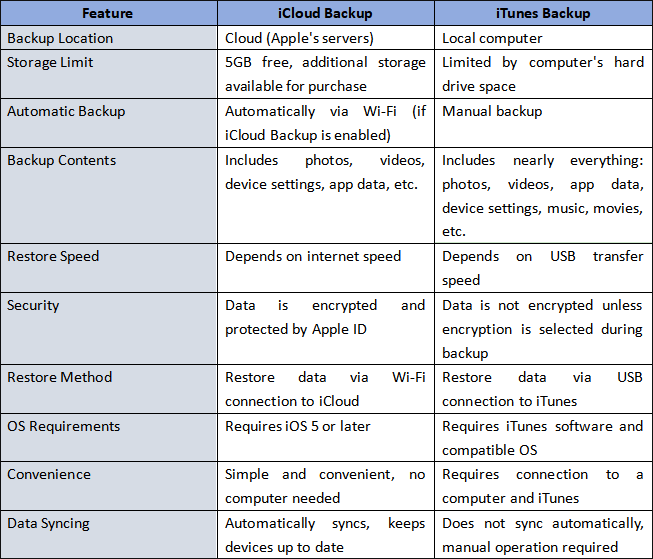
iCloud 或 iTunes 備份已儲存的檔案略有不同。以下是您可以使用 iTunes 或 iCloud 備份的檔案清單。
iTunes 備份包含什麼?
iCloud 備份可以儲存什麼?
如果您想了解有關可以使用 iTunes 或 iCloud 備份的文件的更多信息,可以閱讀以下兩篇文章:
此外,iCloud 或 iTunes 不會備份某些類型的檔案。檢查以下內容,以了解 iCloud 或 iTunes 備份不包含哪些內容。
iTunes 備份不包含哪些內容?
iCloud 備份不包含哪些內容?
預設情況下,當您設定 iCloud 帳戶時,iCloud 會自動為您提供 5GB 的免費儲存空間來儲存照片、影片、設定等。如果您定期備份您的 iDevice,隨著時間的推移,可用儲存空間可能會變得不足。如果您需要更多儲存空間,可以隨時升級。您可以選擇以下類型的儲存方案:50GB 0.99 美元/月、200GB 2.99 美元/月、2TB 9.99 美元/月等。 ( iCloud 儲存空間不夠?)
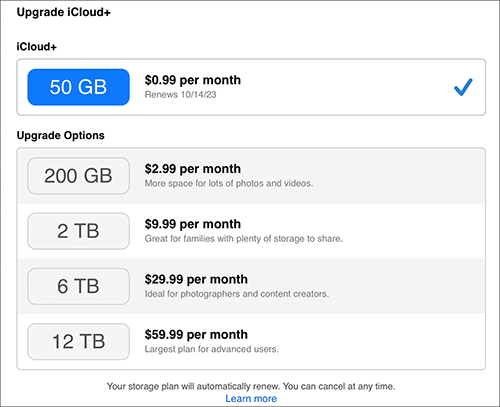
相比之下,iTunes 不限制 iTunes 庫儲存。只要有足夠的電腦儲存空間,就可以儲存盡可能多的備份檔案。但是,當 iTunes 資料庫變大時,iTunes 介面可能會變慢。 ( iPhone無法備份是因為電腦空間不足?)
iCloud 和 iTunes 備份都會加密您的數據,以保護您的隱私不洩漏。唯一的區別是 iCloud 會自動加密預設啟用的文件,而 iTunes 則允許您手動編碼資料。 iCloud 或 iTunes 備份的加密資料如下所示。
iTunes 或 Finder 備份中的加密檔案包括:
iCloud 備份中的加密檔案包括:
iCloud 和 iTunes 備份均由 Apple 創建,許多人認為使用起來可靠且安全。除此之外,他們還有其他優點和缺點。我們總結了 iCloud 或 iTunes 備份的所有優點和缺點如下。
iCloud 備份的優缺點:
優點:
缺點:
iTunes 備份的優缺點:
優點:
缺點:
請按照以下步驟將您的 iDevice 備份到 iTunes 或 iCloud。
如何使用iCloud備份?
步驟 1. 在 iPhone 或 iPad 上開啟「設定」> 點選您的姓名 >「iCloud」> 開啟「iCloud 備份」。如果您使用的是iOS 10.2 或更低版本,請導覽至「設定」>「iCloud」>「備份」。
步驟 2. 將您的 iDevice 插入電源並將其連接到 Wi-Fi 網路。確保您裝置的螢幕已鎖定。
步驟 3. 每次您將裝置連接到 Wi-Fi 網路和電源時,iCloud 都會開始備份您的 iPhone。
步驟 4. 您也可以點選「立即備份」將 iPhone 或 iPad 手動備份到 iCloud。 ( iPhone 無法備份到 iCloud ?)

如何使用iTunes備份?
步驟 1. 在電腦上安裝最新版本的 iTunes ,並使用 USB 連接線將 iPhone 或 iPad 連接到電腦。
步驟 2. 如果 iTunes 沒有自動打開,請啟動它。如果有消息要求您信任這台計算機,請點擊 iPhone 或 iPad 上的「信任」。
步驟 3. 點擊 iTunes 視窗左上角的裝置圖標,點擊“摘要”,然後按下“備份”部分下的“立即備份”按鈕。如果您願意,請選擇“此電腦”下的“加密 iPhone 備份”,然後點擊下面的“應用程式”。

如果您想要一種無需 iTunes 或 iCloud 即可備份 iPhone 的方法,您可以嘗試Coolmuster iOS Assistant 。它是一款專業的應用程序,可幫助您將 iPhone 備份到電腦以及將備份從電腦還原到您的 iPhone。有了它,您可以一鍵將 iPhone 上的聯絡人、訊息、筆記和更多檔案備份到電腦上,沒有資料限制。
Coolmuster iOS助理備份包含什麼?
Coolmuster的備份中不包含哪些內容?
Coolmuster備份儲存:
您可以使用Coolmuster iOS Assistant 將 iPhone 備份到電腦上無數次,沒有資料限制。只要您的電腦儲存空間足夠,您就可以將 iPhone、iPad 或 iPod touch 中的任何內容快速備份到電腦。
Coolmuster備份專家:
Coolmuster備份缺點:
不支援備份某些數據,例如 WhatsApp、Viber、Kik、Line 和微信訊息。
按照以下步驟,使用iOS助理將 iPhone 或 iPad 備份到電腦上,無需 iTunes或 iCloud:
01下載合適的版本後,安裝並開啟軟體。使用可用的 USB 連接線將您的iOS裝置連接到 PC。程式將自動偵測您的裝置。在手機上,選擇「信任」選項,然後點選「繼續」繼續。

02連接成功後,您將看到程式的介面。

03要備份所有 iPhone 數據,請導航至“超級工具包”部分 > 點擊“iTunes 備份和恢復”選項卡,> 點擊“備份”並從下拉式選單中選擇您的裝置。選擇儲存新備份檔案的位置,然後按一下「確定」開始備份您的iOS資料。

若要選擇性地備份 iPhone 數據,請在左側面板上找到要匯出的文件,選擇特定文件,然後按一下「匯出」選項。

影片教學:
閱讀完上述資訊後,您可以輕鬆得出結論:iCloud 和 iTunes 備份各有優缺點,都是備份 iPhone 的重要方式。很難弄清楚哪個比較好用。您可以根據需要選擇iCloud或iTunes備份。
此外,您還可以使用Coolmuster iOS Assistant來備份您的 iPhone,使用起來簡單、安全、快速。最重要的是,它允許您預覽並選擇性地備份已購買和未購買的文件。在我看來, Coolmuster iOS Assistant 是一個更合適的備份選項。
如果您對 iCloud 備份與 iTunes 備份或我們的產品有任何疑問,請在評論區告訴我們。
相關文章:
2024 年適用於Windows / Mac的 8 款 iPhone 備份軟體 [免費且付費]
[已解決] iCloud 備份需要永遠進行嗎? 7 個簡單的方法可以解決這個問題





